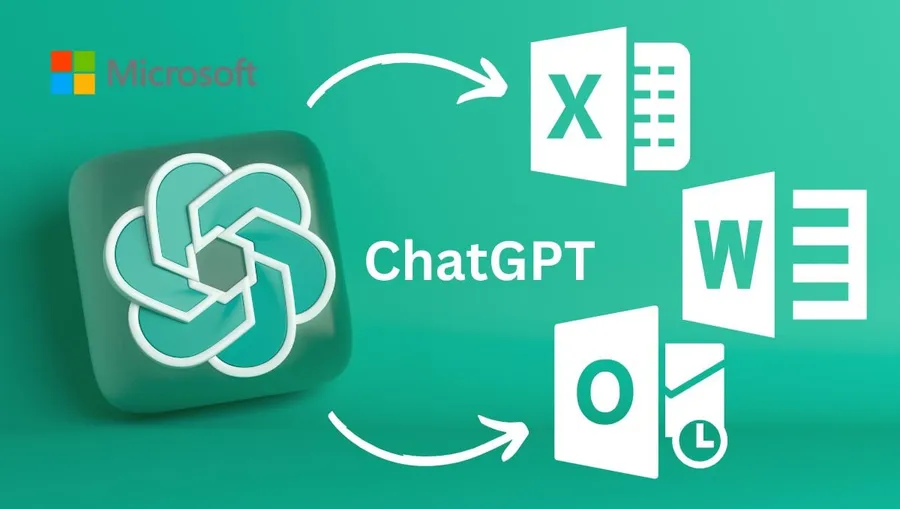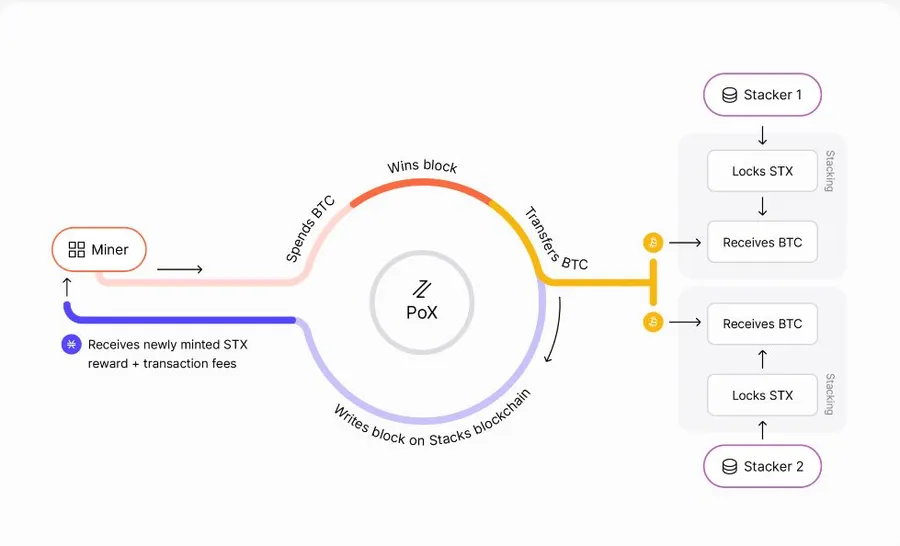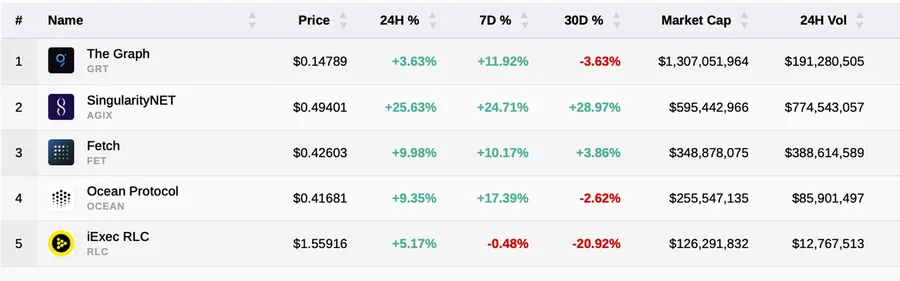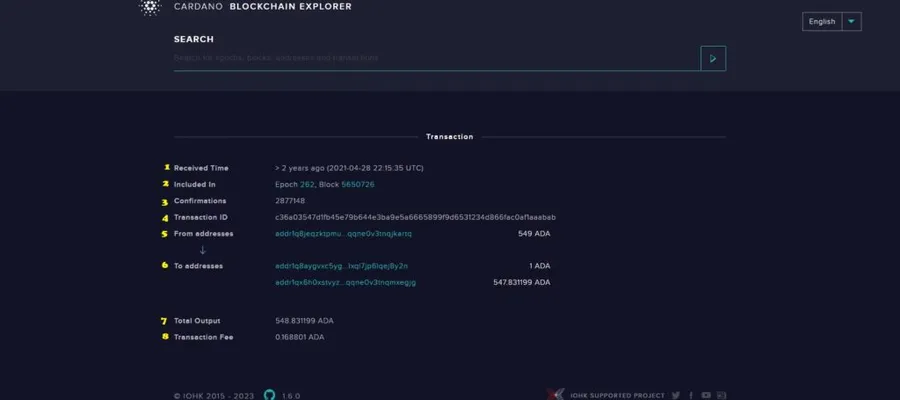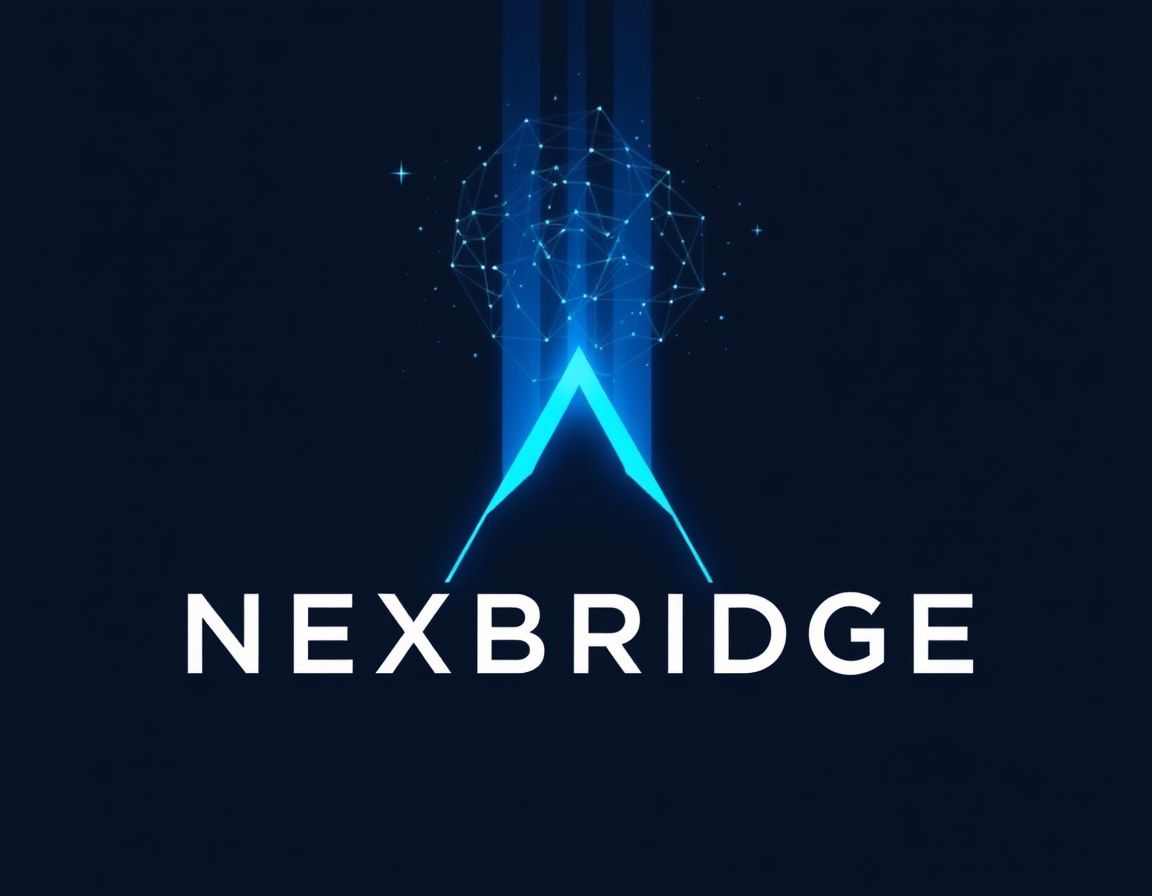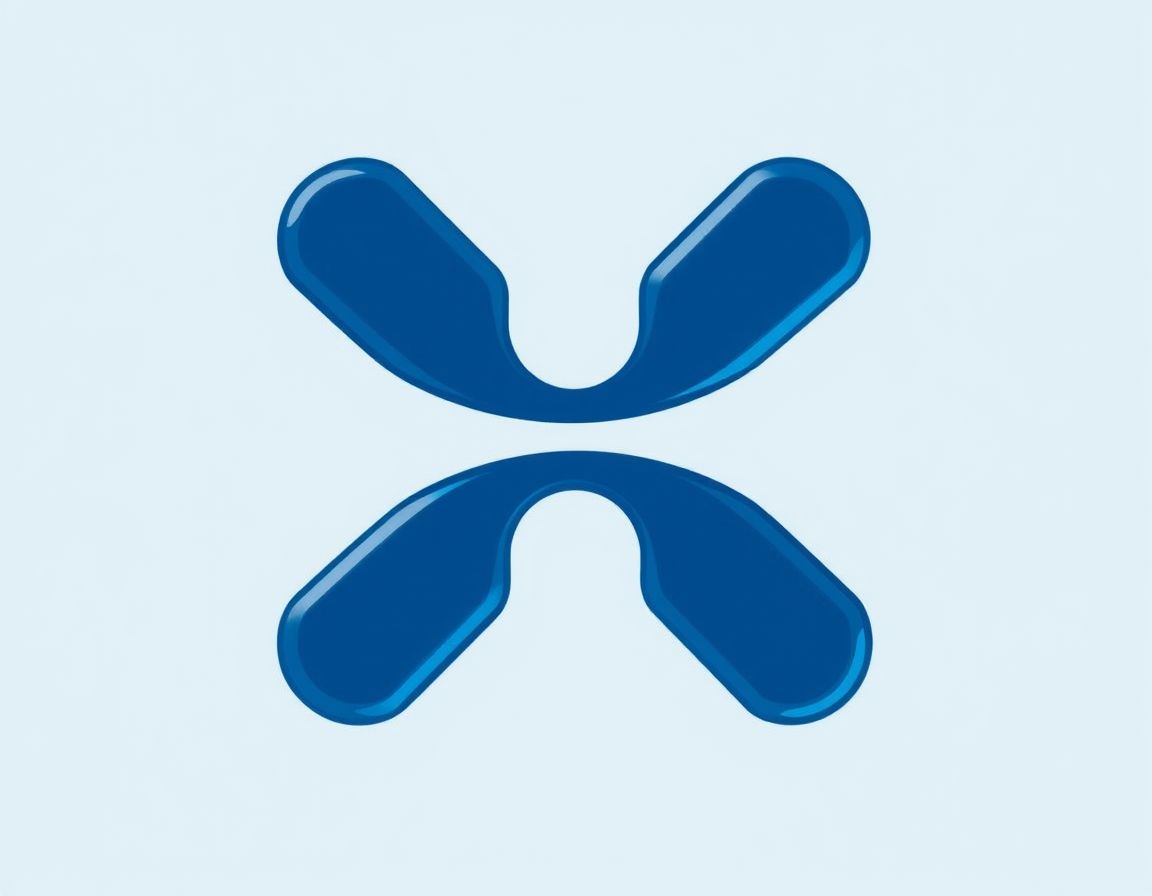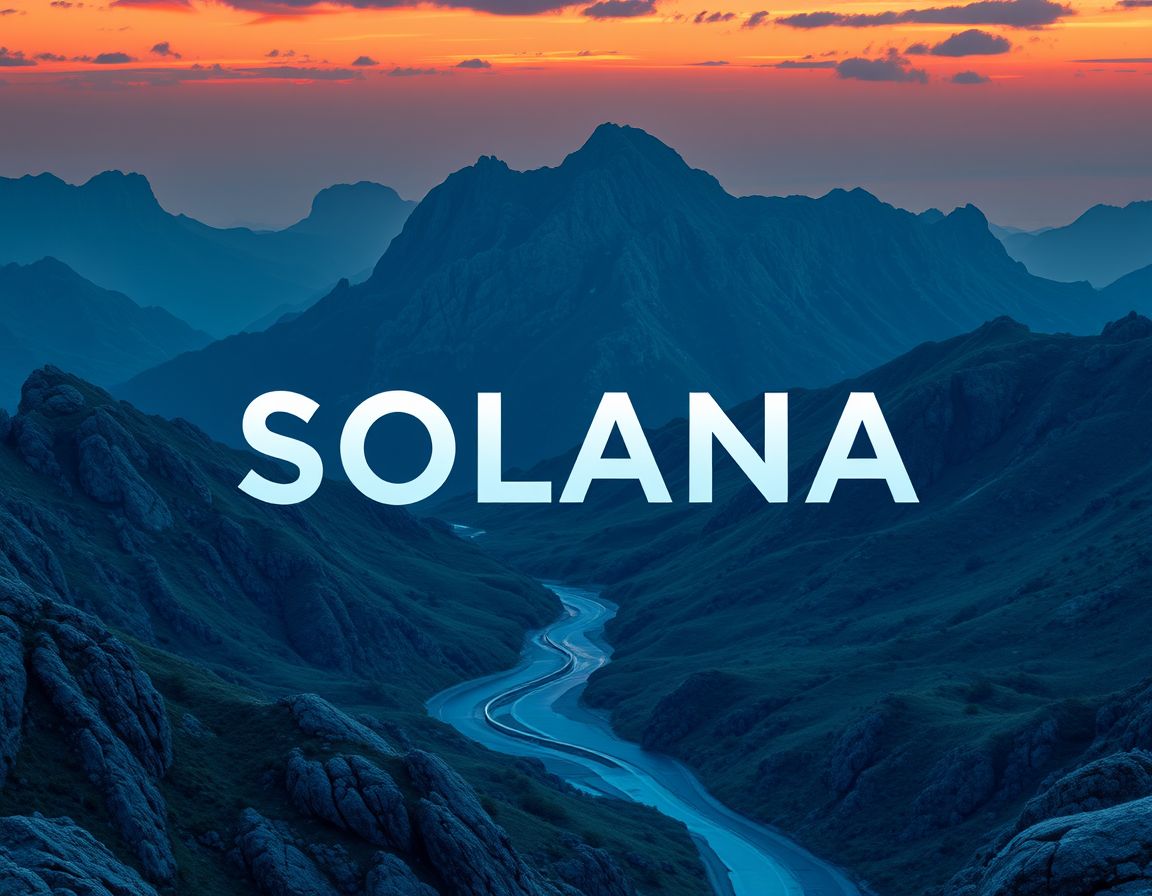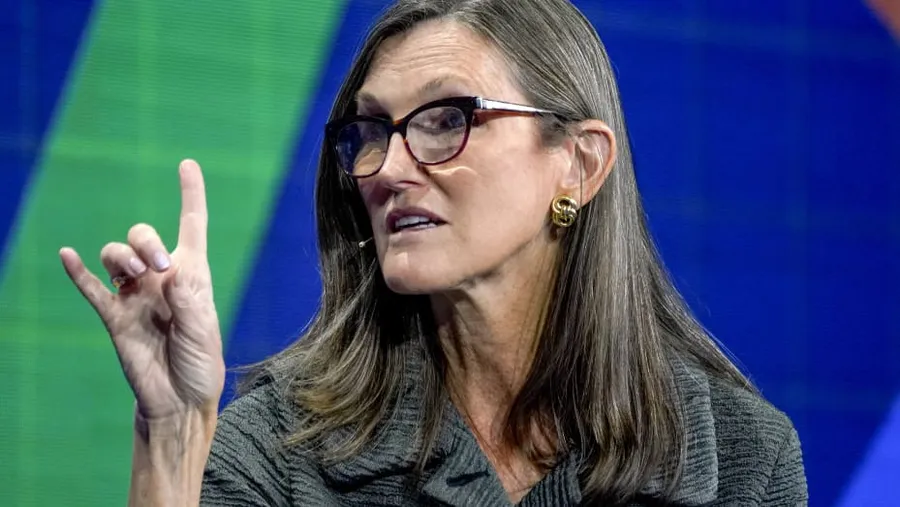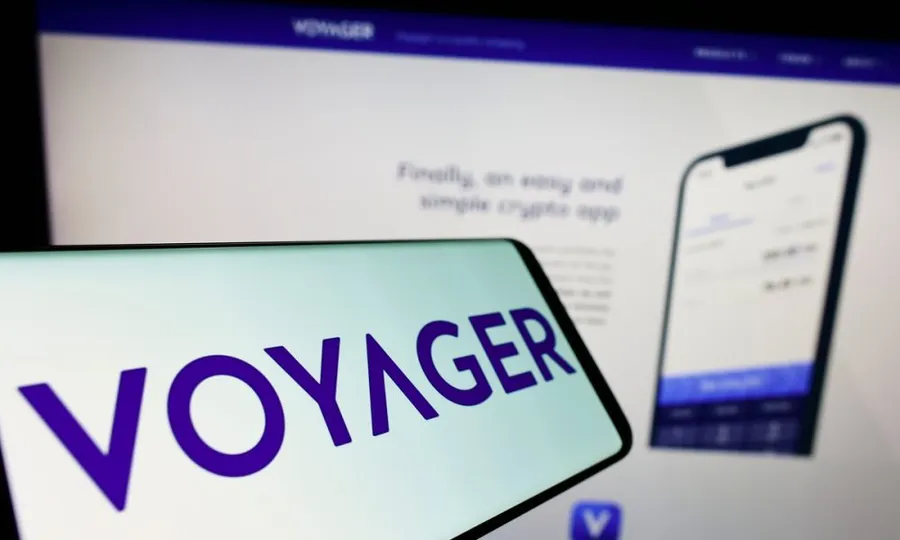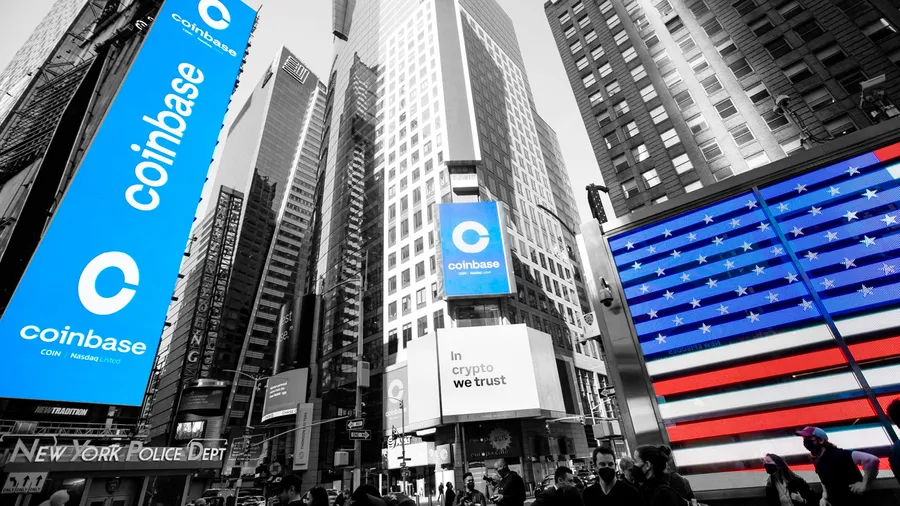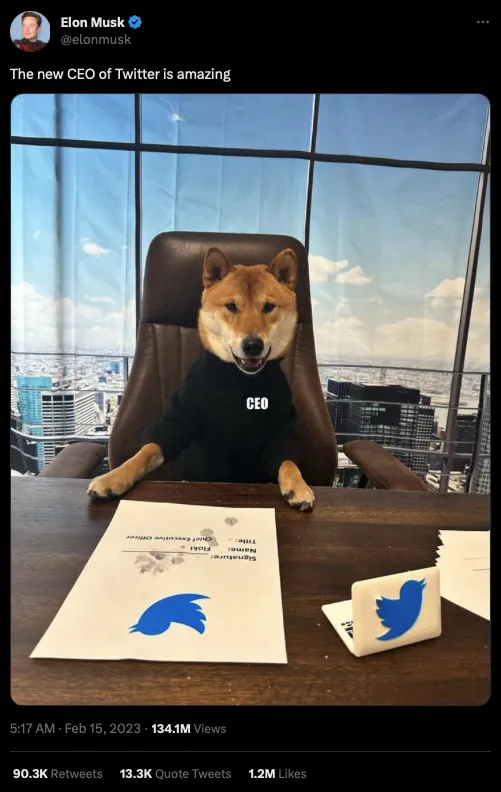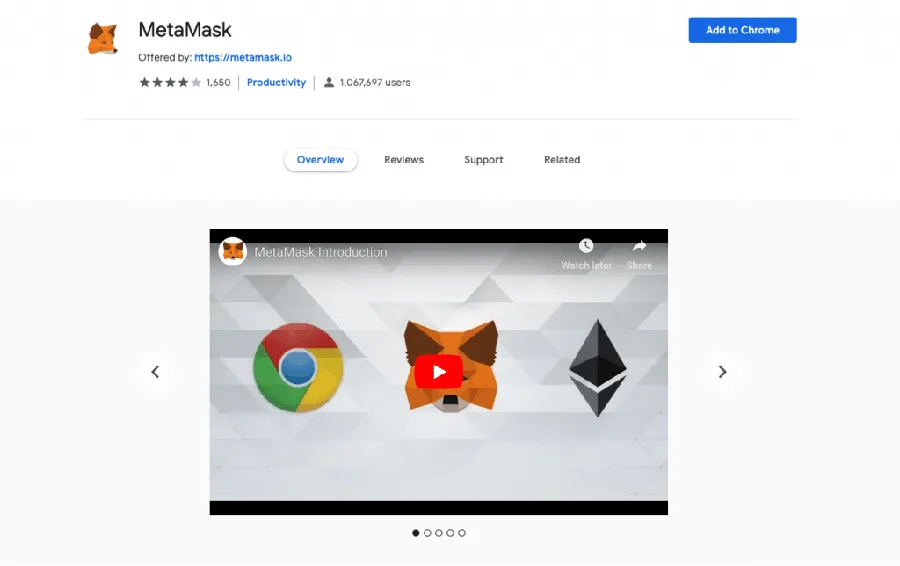xAi Financement : L’entreprise d’IA d’Elon Musk lève 10 milliards de dollars.
L’entreprise d’intelligence artificielle d’Elon Musk, xAI, a levé la somme impressionnante de 10 milliards de dollars en nouveaux fonds, alimentant ses plans ambitieux pour consolider sa place dans le secteur de l’IA. Avec 5 milliards de dollars collectés par le biais d’une dette garantie et 5 milliards de dollars supplémentaires grâce à des investissements stratégiques en capital, xAI est prête à accélérer le développement de son infrastructure IA de pointe. Elon